iPhone မှ Kik မက်ဆေ့ချ်များကို မည်သို့ပြန်ယူမည်နည်း။
Kik
- Kik Tips & Tricks 1 ခု
- အွန်လိုင်းမှ အကောင့်ထွက်ပါ။
- PC အတွက် Kik ကိုဒေါင်းလုဒ်လုပ်ပါ။
- Kik အသုံးပြုသူအမည်ကိုရှာပါ။
- ဒေါင်းလုဒ်မလုပ်ဘဲ Kik အကောင့်ဝင်ပါ။
- ထိပ်တန်း Kik အခန်းများနှင့် အဖွဲ့များ
- Hot Kik မိန်းကလေးများကိုရှာပါ။
- Kik အတွက် ထိပ်တန်း အကြံပြုချက်များနှင့် လှည့်ကွက်များ
- Kik အမည်ကောင်းအတွက် ထိပ်တန်းဆိုက် 10 ခု
- 2 Kik အရန်သိမ်းခြင်း၊ ပြန်လည်ရယူခြင်းနှင့် ပြန်လည်ရယူခြင်း။
မတ်လ 26 ရက်၊ 2022 • ပေးပို့ခဲ့သည်- လူမှုရေးအက်ပ်များကို စီမံခန့်ခွဲ ရန် • သက်သေပြချက်ဖြေရှင်းချက်
Kik မက်ဆေ့ချ်များ သိုလှောင်မှုဆိုင်ရာ အခြေခံဗဟုသုတ
Kik Messenger သည် မိုဘိုင်းလ်စက်ပစ္စည်းများအတွက် ဖန်တီးထားသည့် instant messaging အတွက် အပလီကေးရှင်းတစ်ခုဖြစ်သည်။ သို့သော်လည်း၊ ဤအပလီကေးရှင်း၏အသုံးပြုသူများ၏ အဖြစ်အများဆုံးဖြစ်ရပ်များထဲမှ တစ်ခုသည် စကားဝိုင်းဟောင်းများကို ဖတ်ရန် သို့မဟုတ် ပြန်လည်ရယူရန် ကြိုးပမ်းခြင်းဖြစ်သည်။ သို့သော် Kik မက်ဆေ့ခ်ျအဟောင်းများကိုကြည့်ရှုရန်နည်းလမ်းရှိပါသလား။ အကယ်၍ Kik မက်ဆေ့ခ်ျကို မည်သည့်အချိန်တွင် ပြန်လည်ရယူရမည်နည်း။ ဒီအဆင့်က တက်လာပြီး ငါတို့ခေါင်းထဲမှာ နစ်နေတယ်။ ရိုးရိုးသားသားပြောရလျှင် Kik သည် ၎င်းတို့၏ဆာဗာများပေါ်တွင် သင့်မက်ဆေ့ချ်ဒေတာကို မသိမ်းဆည်းထားဘဲ သင့် Kik မက်ဆေ့ချ်ဟောင်းများကို အရန်ကူးရန် နည်းလမ်းကို မထုတ်လုပ်နိုင်ခဲ့ပါ။ Kik မက်ဆေ့ချ်တွေကို ဘယ်လိုပြန်ယူရမလဲဆိုတာ စိတ်ထဲမှာ မသိတဲ့ အဖြေတစ်ခုနဲ့အတူ ကျွန်တော်တို့ကို အရင်ထားခဲ့တယ်။ မကြာသေးမီက၊ ကျွန်ုပ်တို့သည် နောက်ဆုံး 48 နာရီကြာ စကားပြောဆိုမှု သို့မဟုတ် iPhone တွင် ခန့်မှန်းခြေ 1,000 ချတ်များ သို့မဟုတ် Android တွင် ချတ်ပေါင်း 600 ကိုသာ မြင်ခွင့်ရခဲ့သည်။ ချတ်အဟောင်းများနှင့် ပတ်သက်၍ သင်သည် Android တွင် နောက်ဆုံးမက်ဆေ့ချ် 500 သို့မဟုတ် နောက်ဆုံးမက်ဆေ့ချ် 200 ကိုသာ ဖတ်နိုင်မည်ဖြစ်သည်။ ထို့ကြောင့်,
Kik မက်ဆေ့ဂျ်များကို အဘယ်ကြောင့် ပြန်လည်ရယူရန် လိုအပ်သနည်း။
သိသာထင်ရှားသော အကြောင်းပြချက်များကြောင့် မည်သည့်စကားဝိုင်းမဆို အချိန်အတိုင်းအတာတစ်ခုအထိ ဆုပ်ကိုင်ထားလိုသော အရေးကြီးသော မှတ်စုတစ်ခုဖြစ်နိုင်သည်။ ဒါပေမယ့် တစ်နေ့ထက်တစ်နေ့ တိုးတက်လာတာနဲ့အမျှ အဲဒီစကားဝိုင်းတွေကို ဆုံးရှုံးသွားစေနိုင်တဲ့ မမျှော်လင့်ထားတဲ့ အခြေအနေတွေ ရှိလာနိုင်ပါတယ်။ ထို့ကြောင့် ကျွန်ုပ်တို့ထဲမှ တစ်ယောက်ယောက်သည် ထိုစကားဝိုင်းများကို လိုအပ်နေကြောင်းနှင့် မီဒီယာအချို့သည် ထိုစကားဝိုင်းများတွင် ပြန်လည်ပါဝင်လာနိုင်သည်။ ထို့ကြောင့် ထိုအရေးကြီးသော ပိုင်ဆိုင်မှုများကို ပြန်လည်ရရှိရန် ကျွန်ုပ်တို့သည် Dr.Fone ကဲ့သို့သော ယုံကြည်စိတ်ချရသော အရာတစ်ခုကို အားကိုးရန်လိုအပ်ပါသည်။ ထို့ကြောင့် အခြေခံအားဖြင့် ဤလမ်းညွှန်ချက်သည် Kik ရှိ မက်ဆေ့ဂျ်များကို မည်သို့ပြန်လည်ရယူရမည်ကို သိရှိခြင်းအကြောင်းဖြစ်သည်။
- အပိုင်း 1: Dr.Fone ဖြင့် iPhone မှ Kik မက်ဆေ့ချ်များကို မည်သို့ပြန်လည်ရယူမည်နည်း။
- အပိုင်း 2- Dr.Fone မှ Kik မက်ဆေ့ဂျ်များကို ရွေးချယ်၍ ပြန်လည်ရယူပါ (အရင်က အရန်အရံမရှိပါ)
အပိုင်း 1: Dr.Fone ဖြင့် iPhone မှ Kik မက်ဆေ့ချ်များကို မည်သို့ပြန်လည်ရယူမည်နည်း။
အကယ်၍ သင်သည် သင့် iPhone မှ Kik မက်ဆေ့ချ်များကို မတော်တဆ ဖျက်မိပြီး ၎င်းတို့ထံ နောက်ထပ်ဝင်ရောက်ခွင့် မရပါက သို့မဟုတ် စနစ်၏ ပြန်လည်စတင်ပြီးနောက် အရေးကြီးသော စကားဝိုင်းများကို ပြန်လည်ရယူလိုပါက သင်သည် Kik မက်ဆေ့ဂျ်များကို အမြဲတမ်း ပြန်လည်ရယူနိုင်ပါသည်။သို့သော်လည်း ထိုသို့လုပ်ဆောင်ရန် တစ်ခုရှိပါသည်။ Kik မက်ဆေ့ချ်များကို ဖျက်ခြင်း သို့မဟုတ် iOS ချိန်ညှိခြင်း/အပ်ဒိတ်လုပ်ချိန်မတိုင်မီ iPhone Kik မက်ဆေ့ချ်များကို အရန်သိမ်းဆည်းထားသင့်သည့် အရေးကြီးသောအခြေအနေတစ်ခုဖြစ်သည်။
Dr.Fone - WhatsApp Transfer ကိုအသုံးပြုခြင်းဖြင့် သင်သည် သင့် iPhone သို့မဟုတ် iPad မှ ဖိုင်များကို ပြန်လည်ရယူနိုင်ပြီး HTML ဖိုင်အဖြစ် သင့်ကွန်ပျူတာသို့ ဖိုင်အရန်မှ အကြောင်းအရာကို တင်ပို့ရန် ရွေးချယ်မှုကို သင်ရွေးချယ်နိုင်သည်။ နည်းလမ်းနှစ်ခုစလုံးသည် သင့်ဖိုင်များကို မြင်နိုင်စေပြီး သင်ပြန်လည်ရယူလိုသည့်ဒေတာကို ရွေးချယ်နိုင်စေမည်ဖြစ်သည်။

Dr.Fone - WhatsApp လွှဲပြောင်းခြင်း။
1 ကလစ်ဖြင့် iPhone မှ Kik မက်ဆေ့ဂျ်များကို ရွေးချယ်၍ ပြန်လည်ရယူပါ။
- သင်လိုချင်သော Kik မက်ဆေ့ဂျ်များကို ပြန်လည်ရယူရန် ရွေးချယ်စစ်ဆေးပါ။
- တစ်ချက်နှိပ်ရုံဖြင့် သင်၏ Kik ချတ်မှတ်တမ်းကို အရန်သိမ်းပါ။
- ပုံနှိပ်ခြင်း သို့မဟုတ် ဖတ်ခြင်းအတွက် အရန်မှ မည်သည့်အရာကိုမဆို ထုတ်ယူပါ။
- လုံးဝ ဘေးကင်းပြီး ဒေတာ ဆုံးရှုံးခြင်း မရှိပါ။
- Mac OS X 10.11၊ iOS 9.3 တို့နှင့် အပြည့်အဝ တွဲဖက်အသုံးပြုနိုင်သည်။
Dr.Fone မှ iPhone မှ Kik Messages ကို ပြန်လည်ရယူရန် အဆင့်များ
Dr.Fone iOS သည် ပြန်လည်သတ်မှတ်ပြီးနောက် Kik မက်ဆေ့ခ်ျများကို အရန်ကူးရန်နှင့် ပြန်လည်ရယူနိုင်သည့် လုပ်ဆောင်ချက်အသစ်တစ်ခုဖြင့် ကောင်းမွန်သော အပ်ဒိတ်တစ်ခု ရရှိထားသည်။ Built-in "WhatsApp Transfer" plug-in မှတဆင့်၊ သင်၏ iPhone ချိတ်ဆက်ထားချိန်မှစ၍ စကင်န်ဖတ်ပြီး chat history Kik ကို ရှာဖွေရန် ဖြစ်နိုင်သည်။ သင်လုပ်ရမှာက သင့် Mac အတွက် Kik ချတ်မှတ်တမ်းကို အရန်သိမ်းပြီး သိမ်းဖို့ နှိပ်ပါ။ ထိုသို့လုပ်ဆောင်ပြီးနောက်၊ သင်သည် အရန်ဖိုင်ကိုစစ်ဆေးပြီး Kik မက်ဆေ့ဂျ်အားလုံးကို စစ်ဆေးနိုင်မည်ဖြစ်ပြီး စာသားစကားပြောဆိုမှုများနှင့် Kik ပူးတွဲဖိုင်များပါ၀င်သည်၊ ထို့နောက် Kik မက်ဆေ့ချ်များကို သင့် iPhone သို့ ရွေးချယ်၍ ပြန်လည်ရယူနိုင်မည်ဖြစ်သည်။
အဆင့် 1. သင်၏ အရန်ဖိုင်များကို ကြည့်ရှုပါ။
အရန်ဖိုင်၏အကြောင်းအရာအတွင်းတွင် မည်သည့်ဒေတာရှိသည်ကို သိရန်၊ ပထမစခရင်တွင် "ယခင်အရန်ဖိုင်ကိုကြည့်ရှုရန် >>" အောက်ဆုံးကို သင်ရွေးချယ်နိုင်ပါသည်။

အဆင့် 2. သင်၏ backup ဖိုင်ကို Extract လုပ်ပါ ။
၎င်းပြီးနောက် သင်၏ KIK ချတ်များ၏ အရန်ဖိုင်များအားလုံးကို သင်မြင်နိုင်မည်ဖြစ်ပြီး သင်စစ်ဆေးလိုသည့်ဖိုင်ကို ရွေးချယ်ပြီး "View" ခလုတ်ကို နှိပ်ပါ။

အဆင့် 3. သင်၏ Kik ချတ်များကို ပြန်ယူပါ သို့မဟုတ် ထုတ်ယူပါ ။
စကင်ဖတ်ခြင်းရပ်တန့်သွားချိန်တွင်၊ အရန်ဖိုင်ရှိ အကြောင်းအရာအားလုံးကို ယခုမြင်နိုင်ပြီဖြစ်ပြီး ၎င်းတွင် kik ပူးတွဲပါဖိုင်များနှင့် ချတ်များပါဝင်သည်။ သင်အလိုရှိသော မည်သည့်အရာကိုမဆို စစ်ဆေးပြီး "စက်ပစ္စည်းသို့ ပြန်လည်ရယူရန်" သို့မဟုတ် "ပီစီသို့ တင်ပို့ရန်" ကိုနှိပ်နိုင်ပါသည်။

အပိုင်း 2- Dr.Fone မှ Kik မက်ဆေ့ဂျ်များကို ရွေးချယ်၍ ပြန်လည်ရယူပါ (အရင်က အရန်အရံမရှိပါ)
အထက်ဖော်ပြပါအတိုင်း၊ Dr.Fone - WhatsApp Transfer ပရိုဂရမ်ဖြင့် iPhone မှ Kik မက်ဆေ့ဂျ်များကို ပြန်လည်ရယူနိုင်ကြောင်း ကျွန်ုပ်တို့ သိရှိနိုင်ပါသည်။ သင်၏ Kik မက်ဆေ့ချ်များ သို့မဟုတ် ဓာတ်ပုံများကို ယခင်က အရန်ကူးမထားပါက ကျွန်ုပ်တို့ ဘာလုပ်သင့်သနည်း။ စိတ်မပူပါနဲ့။ Dr.Fone - Data Recovery (iOS) သည် သင့်ဖိုင်များကို မိတ္တူကူးခြင်းမပြုပါက သင်၏ Kik မက်ဆေ့ခ်ျများ ပြန်လည်ရယူရာတွင်လည်း ကူညီပေးနိုင်ပါသည်။ ပြဿနာမဖြစ်ပွားမီတွင် မိတ္တူကူးရန် လွတ်သွားသော်လည်း Kik မှဒေတာကို ပြန်လည်ရယူရန် ကြိုးစားနိုင်သည်။

Dr.Fone - Data Recovery (iOS)
ကမ္ဘာ့ပထမဆုံး iPhone နှင့် iPad ဒေတာဆယ်တင်ရေးဆော့ဖ်ဝဲ။
- 1 ကလစ်ဖြင့် သင့် iOS Kik မက်ဆေ့ဂျ်များနှင့် ဓာတ်ပုံများကို ပြန်လည်ရယူပါ။
- ဓာတ်ပုံများ၊ ဗီဒီယိုများ၊ အဆက်အသွယ်များ၊ မက်ဆေ့ချ်များ၊ မှတ်စုများ၊ ခေါ်ဆိုမှုမှတ်တမ်းများနှင့် အခြားအရာများကို ပြန်လည်ရယူပါ။
- နောက်ဆုံးထွက် iOS စက်များနှင့် တွဲဖက်အသုံးပြုနိုင်သည်။
- iPhone/iPad၊ iTunes နှင့် iCloud မိတ္တူတို့မှ သင်အလိုရှိသောအရာကို အစမ်းကြည့်ရှုပြီး ရွေးချယ်ပြီး ပြန်လည်ရယူပါ။
- iOS စက်များ၊ iTunes နှင့် iCloud အရန်သိမ်းခြင်းမှ သင်အလိုရှိသောအရာကို ထုတ်ယူပြီး ပရင့်ထုတ်ပါ။
Dr.Fone မှ Kik မက်ဆေ့ချ်များကို ရွေးချယ်၍ ပြန်လည်ရယူနည်း
အဆင့် 1: သင့်စက်ကိုချိတ်ဆက်ပါ ။
Dr.Fone သည် PC မှတဆင့်အသုံးပြုပါက iPhone သို့မဟုတ် iPad အတွက်အကောင်းဆုံးဖြစ်သည်။ ပထမဦးစွာ သင့် PC တွင် ဆော့ဖ်ဝဲကို ထည့်သွင်းပြီးနောက် သင့်စမတ်ဖုန်းကို သင့် PC သို့ ချိတ်ဆက်ပါ။ သင့်ဖုန်းနှင့်ပါလာသော USB ကြိုးကို ချိတ်ဆက်ရန်အတွက် အသုံးပြုသည်။ Dr.Fone သည် သင့်စက်ပစ္စည်းကို အလိုအလျောက်သိရှိပြီး ချိန်ကိုက်မည်ဖြစ်သည်။ Dr.Fone ကိုအသုံးပြုနေစဉ် iTunes ကိုဖွင့်ရန်မလိုအပ်ပါ။ အလိုအလျောက်ထပ်တူကူးခြင်းကိုပိတ်ထားခြင်းသည် အလိုအလျောက်ထပ်တူကူးခြင်းစတင်ခြင်းအား တားဆီးရန် အကောင်းဆုံးနည်းလမ်းဖြစ်ပြီး iTunes > နှစ်သက်မှုများ > စက်ပစ္စည်းများ၊ "iPhones၊ iPods နှင့် iPad များကို မလွဲမသွေထပ်တူကူးခြင်းမှကာကွယ်ရန်" ကိုစစ်ဆေးပါ။

အဆင့် 2: သင်၏ Kik မက်ဆေ့ချ်များကို စကန်ဖတ်ပါ ။
ပျောက်ဆုံးသွားသော သို့မဟုတ် ဖျက်လိုက်သောဒေတာအတွက် စကင်န်ဖတ်ရန် ဤဆော့ဖ်ဝဲသည် သင်၏ iPad၊ iPhone သို့မဟုတ် iPod touch ကိုစကင်န်ဖတ်ခွင့်ပြုရန် "စတင်စကင်န်ဖတ်ရန်" ရွေးချယ်မှုကို ယခုနှိပ်ပါ။ စကင်န်ဖတ်ရန် မိနစ်အနည်းငယ် ကြာပါမည်။ ဒေတာများများဖျက်လေ စကင်န်ဖတ်ရန် အချိန်ပိုကြာလေဖြစ်သည်။ စကင်န်ဖတ်ခြင်းလုပ်ငန်းစဉ်အတွင်း ဒေတာကို စခရင်ပေါ်တွင် ပြသပါမည်။ လိုအပ်သောဒေတာကို ရှာတွေ့သည်နှင့် စကင်န်ဖတ်ခြင်းကို ခေတ္တရပ်လိုက်ပါ။ ၎င်းတို့အားလုံးကို စစ်ဆေးပြီး သင့်အလိုချင်ဆုံး အဖိုးတန်ဒေတာရွေးချယ်စရာများကို ရွေးပါ။
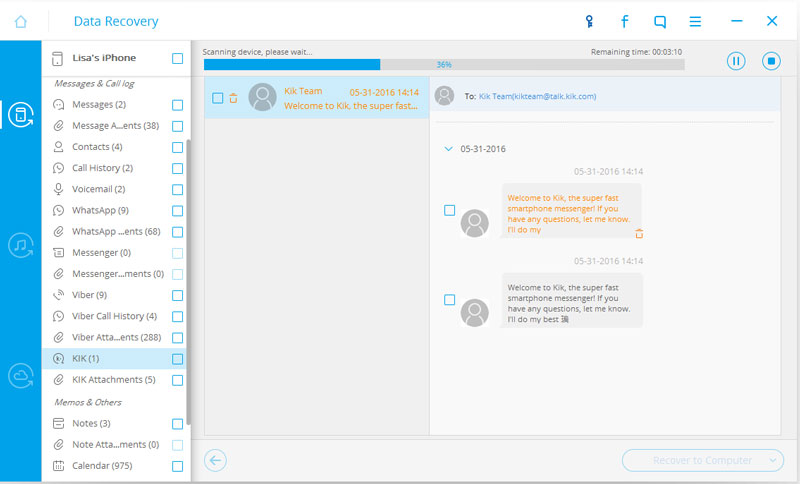
အဆင့် 3: သင်၏ Kik မက်ဆေ့ချ်များကို ပြန်လည်ရယူပါ ။
စကင်န်ဖတ်ခြင်းကို အပြီးသတ်ရန် ကျန်သည်နှင့်တပြိုင်နက်၊ ဆော့ဖ်ဝဲသည် သင့်စက်ပစ္စည်းအတွင်းရှိ ဖျက်လိုက်သော ဒေတာအားလုံးကို ပြသမည်ဖြစ်သည်။ အတိအကျစစ်ဆေးရန်အတွက် ဖျက်လိုက်သောဒေတာကို စစ်ထုတ်ပါ။ တွေ့ရှိသောဒေတာကို အစမ်းကြည့်ရှုပါ။ တိကျသော မက်ဆေ့ချ်ကို ရှာဖွေရန်အတွက် အပေါ်ဘက်ရှိ ဝင်းဒိုး၏ ညာဘက်အခြမ်းရှိ အကွက်တွင် ၎င်း၏သော့ချက်စာလုံးကို ရေးနိုင်သည်။ ထို့နောက် သင်ပြန်လည်ရယူလိုသည့်ဒေတာ၏ရှေ့ရှိ အကွက်ကို အမှတ်ခြစ်ပြီး သင်၏ Kik မက်ဆေ့ချ်များကို ပြန်လည်ရယူရန် "recover" ကိုနှိပ်ပါ။
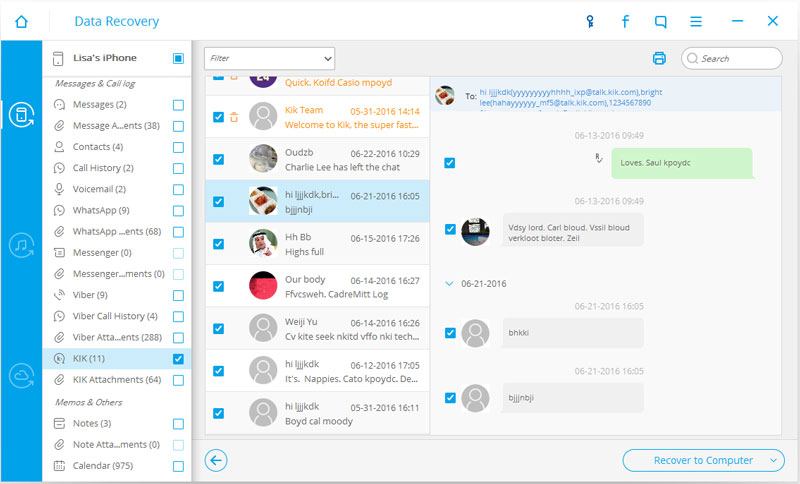
အဆင့် 4: သင့်ကွန်ပျူတာ သို့မဟုတ် စက်ပစ္စည်းသို့ တင်ပို့ပါ ။
ဤသည်မှာ ကြိုးပမ်းမှုအားလုံး၏ အကောင်းဆုံး အစိတ်အပိုင်းဖြစ်သည်။ သင်ပြန်လည်ရယူလိုသည့်ဒေတာ၏ရှေ့ရှိအကွက်ကို အမှတ်ခြစ်ပါ။ ထို့နောက် "recover" ကိုနှိပ်ပါ။ ၎င်းကို သင့် PC တွင် အလိုအလျောက် သိမ်းဆည်းမည်ဖြစ်သည်။ စာသားမက်ဆေ့ခ်ျများနှင့် ပတ်သက်၍ သင်သည် "စက်ပစ္စည်းသို့ ပြန်လည်ရယူခြင်း" သို့မဟုတ် "ကွန်ပြူတာသို့ ပြန်လည်ရယူခြင်း" ပေါ်လာသည့် မက်ဆေ့ချ်ကို လက်ခံရရှိမည်ဖြစ်သည်။ သင်အလိုရှိသော option ကိုနှိပ်ပါ။
ထို့ကြောင့် ယခုတွင် သင်သည် Kik ပေါ်ရှိ မက်ဆေ့ချ်ဟောင်းများကို မည်သို့မြင်ရပုံနှင့် ပတ်သက်သည့် မည်သည့်အရာနှင့် မဖြစ်နိုင်သည်ကို သင်ယခုအခါတွင် အရန်ကူးယူထားခြင်းကို သင်သိပါသည်။ သင့်အတွက် Kik မေးခွန်းတွင် မက်ဆေ့ချ်ဟောင်းများကို မည်သို့မြင်နိုင်သည်ကို ဖွင့်ပေးသည့် နည်းလမ်းတစ်ခုရှိသည်။ အက်ပ်အတွင်း အရန်ကူးထားရှိခြင်းသည် အမြဲတမ်းပိုကောင်းသော်လည်း၊ ၎င်း၏အလုပ်မလုပ်ပါက Dr.Fone သည် ပြီးပြည့်စုံသည့်အရာဖြစ်ပြီး လုပ်ဆောင်ရန်နည်းလမ်းတစ်ခုဖြစ်သည်။






Daisy Raines
ဝန်ထမ်းအယ်ဒီတာ